管理Win10右键菜单中“打开位置”选项的方法
 发布于2024-12-13 阅读(0)
发布于2024-12-13 阅读(0)
扫一扫,手机访问
win10的右键菜单是最方便的菜单之一,我们经常会使用它刷新或打开软件和设置,这时候我们想要管理菜单内容,那么win10右键菜单管理在哪打开呢。
win10右键菜单管理在哪打开:
方法一:
1、首先按下键盘“Win+R”打开运行。
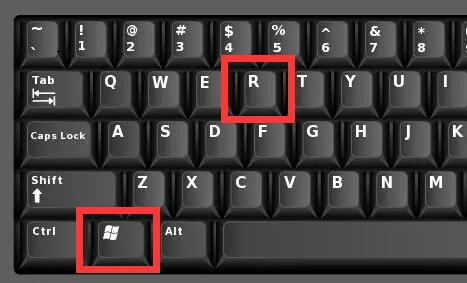
2、接着输入“regedit”,再点击“确定”打开注册表。
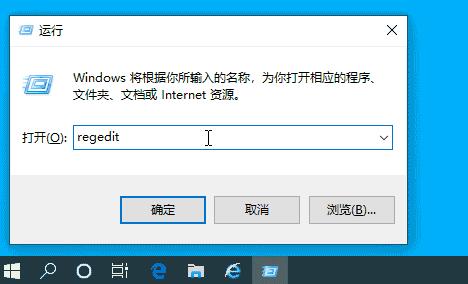
3、然后进入注册表“HKEY_CLASSES_ROOT\Directory\Background\shell”位置
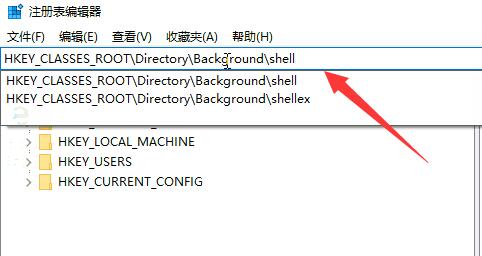
4、随后右键“shell”文件夹,选择“新建”-“项”
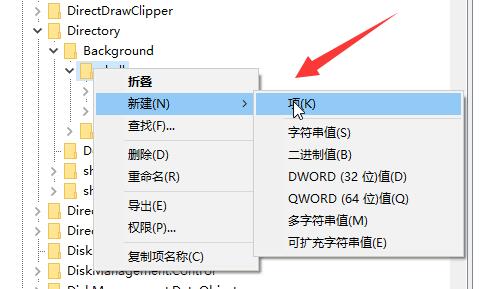
5、新建完成后,再采用相同的方法在新建文件夹里新建一个“项”并命名为“command”
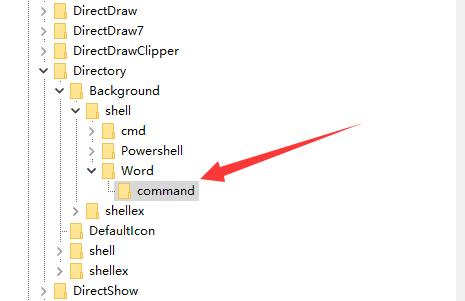
6、随后双击打开右边的注册表。
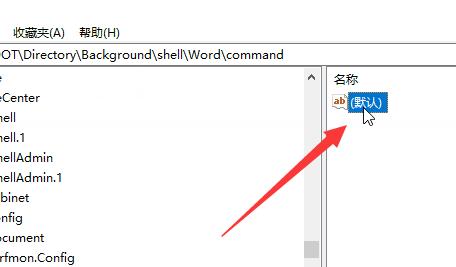
7、最后在其中输入想要添加到右键菜单的程序路径就可以了。
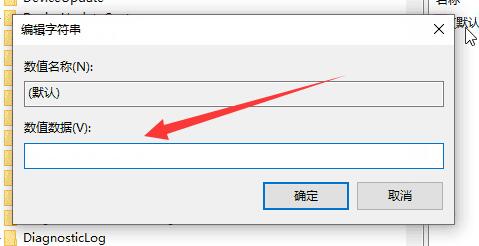
方法二:
1、如果怕麻烦,也可以下载一个电脑管家。
2、下载安装完成后,打开左边“工具箱”
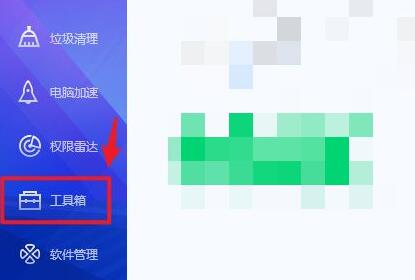
3、随后进入“管理右键菜单”选项。
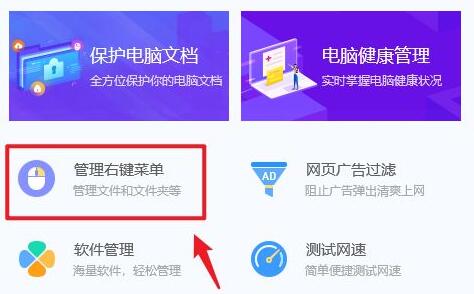
4、最后在其中就能管理右键菜单了。
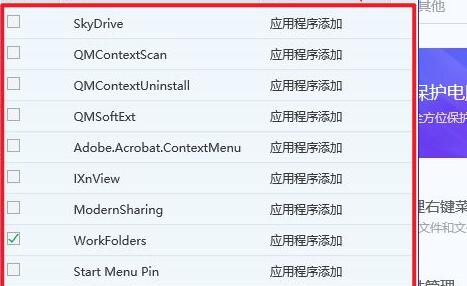
方法三:
1、如果有用户发现自己的系统没有这个管理菜单,那么可能是你的系统没有这个功能。
2、因此大家可以去通过浆果一键装机工具去直接重新安装一个系统来搞定这个问题。
本文转载于:https://m.somode.com/course/19602.html 如有侵犯,请联系admin@zhengruan.com删除
产品推荐
-

售后无忧
立即购买>- DAEMON Tools Lite 10【序列号终身授权 + 中文版 + Win】
-
¥150.00
office旗舰店
-

售后无忧
立即购买>- DAEMON Tools Ultra 5【序列号终身授权 + 中文版 + Win】
-
¥198.00
office旗舰店
-

售后无忧
立即购买>- DAEMON Tools Pro 8【序列号终身授权 + 中文版 + Win】
-
¥189.00
office旗舰店
-

售后无忧
立即购买>- CorelDRAW X8 简体中文【标准版 + Win】
-
¥1788.00
office旗舰店
-
 正版软件
正版软件
- Windows 10系统的使用体验如何?
- 对于微软公司推出的新操作系统win10,很多小伙伴可能还没有及时进行更新。相信大家都是在想win10系统到底好不好用值不值得升级。那么对于2021年win10系统好用吗这个问题,小编觉得既然是新的操作系统就一定有它自己的优点以及优秀的功能在其中。详细的内容还是来和小编一起看下吧~2021年win10系统好用吗答:win10作为近几年的主流系统来说,有更强大的功能以及安全性,还是非常好用的。win10功能介绍:一、无可比拟的安全性1、拥有超强的安全性,包括了全新的安全防护技术,支持多方位的登录和认证方式。2
- 4分钟前 系统 win 好用 0
-
 正版软件
正版软件
- windows 10丢失了英文输入法
- 很多人现在都更新了win10系统,好用又简洁,很多小伙伴们在使用输入法的时候都需要进行英文输入,但是有的系统下载好后没有自带的英文输入法,下面就一起来看看怎么解决吧。win10控制面板输入法不见了:1、右击“开始”点击“设置”2、在“Windows设置”中点击“时间和语言”3、点击左侧任务栏“语言”4、点击“添加首选的语言”5、选择“英语”点击“下一步”6、点击“安装”即可完成
- 19分钟前 win 输入法 消失 0
-
 正版软件
正版软件
- Win10字体大小调整困难时的解决方法
- 想将Win10系统的字体进行调整,但是出现了无法调整的情况,这是怎么回事呢,遇到这种问题应该怎么解决呢,下面就为大家带来Win10无法调整字体大小怎么办的详细解决办法。解决方法:1、"win+R"快捷键开启运行,输入"regedit"回车打开。2、进入到注册表编辑器界面后,依次点击左侧栏中的"HKEY_CURRENT_USERControlPanelDesktopWindowMetrics"。3、随后找到右侧中的"iconfont"双击打开。4、然后在打开的窗口界面中,将"数值数据"中的值按照下图中的标注
- 34分钟前 win10 0
-
 正版软件
正版软件
- 如何更改win10的默认壁纸
- 在使用win10系统的时候用户们都希望能够使用自己喜欢的图片来作为壁纸但是不知道怎么去换,今天就给你们带来了win10默认壁纸更换方法,快来学习一下吧。win10默认壁纸怎么换:1、右击桌面空白处打开“个性化”。2、在个性化中选择“背景”。3、随后点击“浏览”选择需要的照片。4、在自己的文件夹中选择自己喜欢的图片。5、也可以点击背景下面的下拉,选择“图片”进行设置。
- 49分钟前 win 默认壁纸 更换方法 0
-
 正版软件
正版软件
- 两台win10电脑怎么共享文件夹
- 我们经常会遇见两台电脑共享同一份文件夹的情况,但是大多数人都不知道如何开启这个功能。今天小编带来了详细的教程,下面大家一起来看看吧。两台win10电脑共享文件夹的教程方法一:利用移动硬盘及U盘等存储设备实现数据转移将外部硬盘连接至第一台计算机上,开启相应的文件管理工具查找并定位到您的新设备。将所需的文件通过复制进行操作,将外部硬盘与第二台计算机相连,并复制粘贴文件即可。方法二:借助网络进行文件共享传输我们先将两部电脑连接到同一个网络上,给它们分别开启一下文件共享与打印机共享的服务。点击“控制面板-网络和I
- 1小时前 01:50 Windows 共享文件夹 网络共享 0
最新发布
-
 1
1
- KeyShot支持的文件格式一览
- 1646天前
-
 2
2
- 优动漫PAINT试用版和完整版区别介绍
- 1686天前
-
 3
3
- CDR高版本转换为低版本
- 1831天前
-
 4
4
- 优动漫导入ps图层的方法教程
- 1686天前
-
 5
5
- ZBrush雕刻衣服以及调整方法教程
- 1682天前
-
 6
6
- 修改Xshell默认存储路径的方法教程
- 1698天前
-
 7
7
- Overture设置一个音轨两个声部的操作教程
- 1675天前
-
 8
8
- PhotoZoom Pro功能和系统要求简介
- 1852天前
-
 9
9
- 优动漫平行尺的调整操作方法
- 1683天前
相关推荐
热门关注
-

- Xshell 6 简体中文
- ¥899.00-¥1149.00
-

- DaVinci Resolve Studio 16 简体中文
- ¥2550.00-¥2550.00
-

- Camtasia 2019 简体中文
- ¥689.00-¥689.00
-

- Luminar 3 简体中文
- ¥288.00-¥288.00
-

- Apowersoft 录屏王 简体中文
- ¥129.00-¥339.00